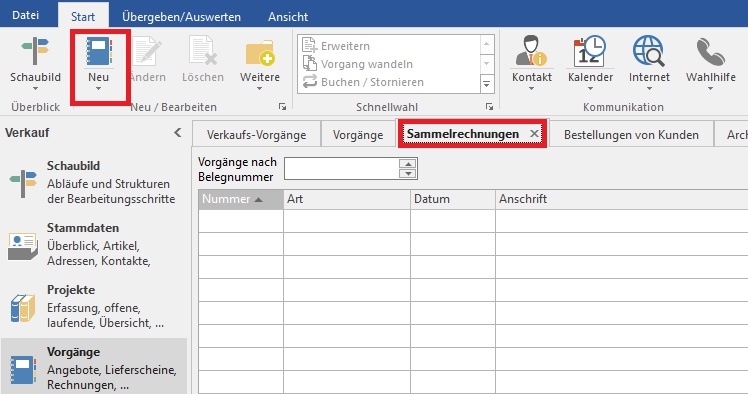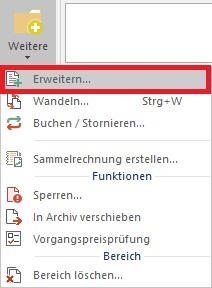Im Register: "Sammelrechnung" werden offene Sammelrechnungen angezeigt. Hier können auch bestehende Sammelrechnungen erweitert und geändert werden.
Sammelrechnungen kommen dann zum Einsatz, wenn Kunden regelmäßig Ware bei Ihnen beziehen und diese auf Lieferschein ausgehändigt wird.
Unbedingtes Merkmal einer Sammelrechnung ist, dass sozusagen vor der ersten Lieferung die Rechnungsdaten (Anschriften/ Zahlungsbedingungen z.B. etc.) erstellt werden. Diese vorbereitete Rechnung wird dann im Nachhinein erweitert.
Eine Ausnahme bildet die Vorgehensweise, Sammelrechnungen über die Schaltfläche: WEITERE in den Vorgängen zu erstellen.
Sammelrechnung erstellen
Mit der Schaltfläche: NEU erstellen Sie eine neue Sammelrechnung.
Es wird ein eigener Vorgangstyp "Sammelrechnung“ mit dem hierzu festgelegten Nummernkreis vorgeschlagen.
Der Aufbau der Übersichtsmaske und die Erfassungsmaske der Sammelrechnungen unterscheiden sich nicht vom Aufbau der Masken in der regulären Vorgangserfassung. Die Übersichtsmaske ist lediglich in der Auswahl der Vorgangsart eingeschränkt, da ausschließlich Vorgänge vom Typ Sammelrechnung dargestellt werden.
Vervollständigen Sie die Adressnummer und nehmen Sie eventuell notwendige zusätzliche Eingaben vor.
Solange Sie sich im Register: "Adresse" befinden, wird in der Titelleiste der Erfassungsmaske ein Vorgang vom Typ Sammelrechnung und seine Vorgangsnummer angezeigt. Sie bearbeiten somit einen Vorgang dieses Typs.
Diese Einstellung bleibt auch in den anderen Registern erhalten, bis Sie zum ersten Mal das Register: "Positionen" wählen oder die Adresseingabe mit der Schaltfläche: SPEICHERN & SCHLIEßEN bestätigen. In beiden Fällen wird nicht nur die Positionserfassung angezeigt, sondern der Inhalt der Titelleiste wechselt automatisch in den Anzeigemodus des nächsten zu erstellenden Lieferscheines. Der Wechsel von der Sammelrechnung zur Lieferschein-Erfassung wird also automatisch vollzogen. Die Wahl der Vorgangsart Lieferschein ist eine Voreinstellung der Parameter, die Sie natürlich auf Wunsch ändern können.
Im Register: "Positionen" erfassen Sie nun wie gewohnt die Artikel, die in dieser Lieferung enthalten sind. Zum Abschluss der Erfassung verwenden Sie die Schaltfläche: AUSGEBEN & SCHLIEßEN.
Der aktuelle Lieferschein wird gespeichert, geschlossen und automatisch der Druck gestartet. Der Druck erfolgt ebenso automatisch, wenn der aktuelle Lieferschein über die Schaltfläche: SPEICHERN & SCHLIEßEN geschlossen wird.
Der Druck und die damit verbundene eventuelle Abarbeitung von Vorgangsparametern wird notwendig, da die Lieferschein-Positionen bei einer nachträglichen Änderung nicht in die Sammelrechnung mit einfließen.
Stellen Sie nach dem Schließen des Lieferscheines fest, dass Sie eine Position nachtragen müssen, so ist ein neuer Lieferschein zu erstellen.
Ändern Sie nur einen bestehenden Lieferschein, so sind diese Änderungen manuell in der Sammelrechnung nachzutragen. (Bei diesem Vorgehen muss die Stellung der Buchungsparameter berücksichtigt werden, ansonsten kommt es zwangsläufig zur Doppel-Buchung)
Sammelrechnung erweitern (Lieferscheine erstellen)
Neue Lieferscheine fügen Sie der Sammelrechnung hinzu, indem Sie sie markieren und die Schaltfläche: ERWEITERN verwenden. Diese Funktion erreichen Sie über die Schaltfläche: WEITERE oder direkt über die Schnellwahl.
Es öffnet sich automatisch das Fenster zur Positionserfassung des Lieferscheins. Nach dem Druck des Lieferscheins werden die Positionen in die Sammelrechnung eingefügt.
Sammelrechnung drucken/ buchen
Zum Ausdrucken der Sammelrechnung verwenden Sie die Schaltfläche: DRUCKEN
Sammelrechnung ändern
Um die Sammelrechnung zu bearbeiten können Sie die Schaltfläche: ÄNDERN verwenden.
Weitere Themen
- Sammelrechnung über Assistenten erstellen (mit Vorgaben)
- Schema für "Sammelrechnung erstellen" und Automatisierung des Schemas